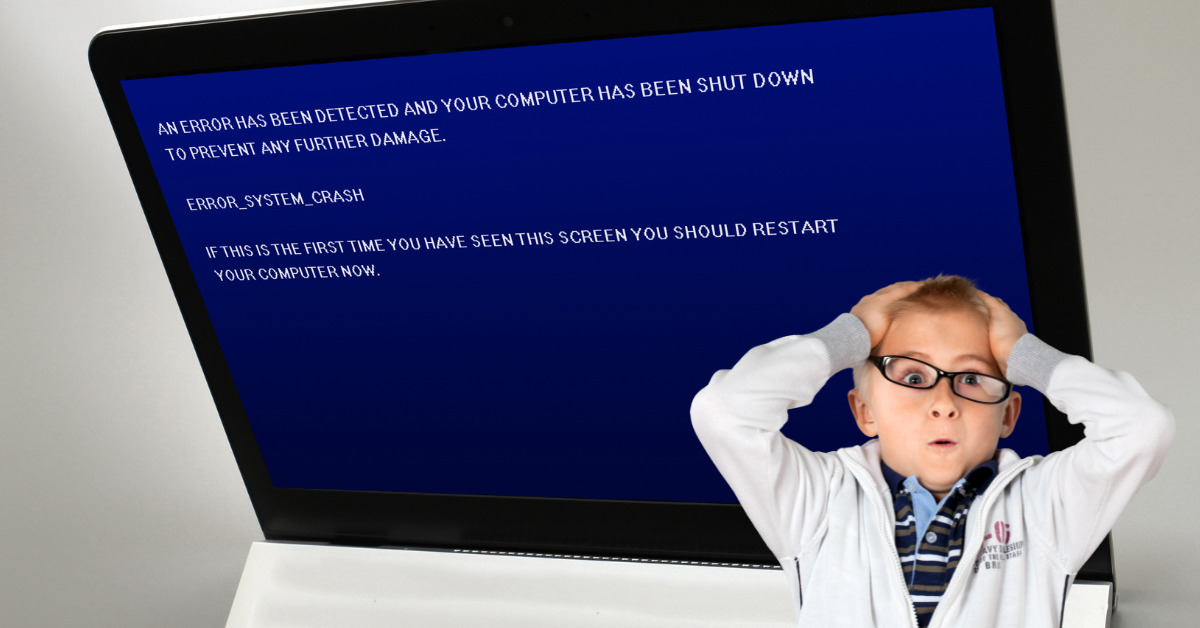Bagaimana rasanya jika layar laptop tiba-tiba berwarna biru penuh saat dihidupkan? Begini cara mengatasi blue screen Windows 10 dengan mudah dan dijamin deh berhasil!
Blue Screen yang muncul pada layar biasanya disertai kalimat “Your PC ran into a problem and needs to restart. We’re just collecting same error info, and then we’ll restart for you” yang menandakan bahwa perangkat sedang dalam masalah dan butuh restart ulang.
Namun apakah cara reset Windows 10 seperti yang dianjurkan mampu membuat layar kembali ke tampilan normal? Ternyata tidak juga.
Penyebab Blue Screen pada Windows 10
Blue Screen atau Blue Screen of Death (BSOD) merupakan error yang terjadi saat pengguna baru saja menyalakan laptop atau pun di tengah proses menggunakan laptop itu sendiri.
Dalam dunia teknologi terutama di antara pengguna perangkat Windows 7, 8, 10, dan 11, blue screen juga dikenal sebagai stop error atau fatal system error (kesalahan sistem) secara akut yang kemungkinan sulit untuk dipulihkan kembali.
Bagaimana bisa terjadi? Kesalahan sistem umumnya muncul ketika ada kerusakan pada sistem operasi yang membuat perangkat tidak bekerja secara normal seperti biasanya.
Penyebabnya bermacam-macam, mulai dari bad driver, masalah pada hardware, serta sistem operasi yang tidak berfungsi.
Nah, biasanya nih blue screen lebih sering menimpa pengguna windows keluaran lama dan lumayan jarang untuk pemilik laptop Windows 10 dan 11 versi terbaru.
Makanya, jangan lupa untuk cek versi Windows 7, 8, 10, dan 11 untuk mengetahui tipe dan edisinya.
Sebelum diperbaiki, kenali dulu kode-kode error blue screen dan artinya!
Kode Error Blue Screen di Windows 10
Sebenarnya ada 270 lebih kode error yang muncul saat blue screen terjadi, akan tetapi beberapa kode di bawah ini yang paling sering dijumpai oleh pengguna.
- NTFS_FILE_SYSTEM artinya driver error saat membaca atau menulis, biasanya mengacu pada data yang terintegrasi dengan disk atau di dalam memori penyimpanan.
- KMODE_EXPECTATION-NOTE_HANDLED yakni sebuah error yang muncul pada pusat sistem operasi dan tidak mampu berjalan sesuai dengan perintah.
- DATA_BUS_ERROR berarti ada masalah pada RAM yang menyebabkan kartu SD tidak terbaca.
- IRQL-NOT-LESS_OR_EQUAL atau error yang menyebabkan driver tidak berfungsi, layanan sistem atau software juga tidak dapat digunakan.
- PAGE_FAULT_IN_NONPAGED_AREA ditandai oleh munculnya error saat file system bekerja serta adanya kegagalan layanan software dalam sistem operasi.
- MEMORY_MANAGEMENT biasanya diakibatkan oleh memory management yang eror disertai dengan stop code 0x0000001A.
Bagaimana cara mengatasi blue screen Windows 10 jika melihat kode-kode di atas?
Panduan Mengatasi Blue Screen Windows 10 Paling Ampuh
Ada beberapa hal dasar mesti kamu utamakan sebelum memperbaiki blue screen di laptop atau komputer!
Mematikan Pengaturan Restart Otomatis
Biasanya Windows 10 sudah diatur secara default untuk me-restart program secara otomatis ketika eror muncul.
Padahal di situasi tersebut, pengguna tidak punya banyak waktu untuk mengenali atau mencatat kode eror yang muncul saat blue screen terjadi.
Caranya, klik kanan pada laptop > pilih Properties > di panel sebelah kiri pilih Advanced System Setting > klik Settings.
Setelah itu, hilangkan tanda centang pada kotak Automatically restart dan klik OK
Periksa Antivirus
BSOD atau Blue Screen juga bisa disebabkan oleh malware yang menyusup di dalam perangkat sehingga membuat data rusak.
Malware yang masuk diakibatkan oleh antivirus yang mati. Ya, tidak sedikit pengguna yang mencari cara untuk mematikan antivirus di Windows 10 agar bisa instal aplikasi lain.
Padahal opsi tersebut cukup berbahaya bagi PC. Jadi, jangan dilakukan ya kalau nggak penting-penting banget!
Cek Windows Update
Cara mengatasi Blue Screen Windows 10 juga bisa kamu lakukan dengan memastikan bahwa laptop atau komputer ter-update setiap saat.
Sebab, ketika sistem diperbarui, maka kemungkinan terjadi blue screen juga sangat kecil.
Pembaruan terbaru dari Windows juga mampu memperbaiki BSOD bahkan mencegah eror muncul saat pengguna baru saja menghidupkan laptop.
Baca Juga
Update Perangkat Hardware
Hardware yang rusak bisa menyebabkan masalah blue screen pada laptop, terutama Windows 10, sehingga penting untuk memperbarui perangkat keras ini untuk membantu mengatasi BSOD.
Rata-rata Windows 10 versi terbaru sih sudah dibekali dengan update otomatis, akan tetapi untuk perangkat yang memang tidak mendapatkan layanan tersebut bisa mengunduhnya melalui website resmi pabriknya.
Uninstall Aplikasi yang Tidak Berfungsi
Cara uninstall aplikasi di Windows 10 yang tidak berfungsi sangat gampang.
Pengguna hanya perlu membuka Settings > Apps > Apps & Feature > pilih aplikasi yang hendak di-uninstall dan klik Uninstall.
Aplikasi yang memerlukan kapasitas penyimpanan cukup besar tetapi tidak kompatibel dengan perangkat akan menyebabkan masalah. Salah satunya BSOD.
Cara Mengatasi Blue Screen Windows 10 Tanpa Akses Desktop
Blue Screen muncul ketika pengguna melakukan upgrade ke versi terbaru Windows 10.
Atau sebaliknya downgrade Windows 11 ke 10 yang mengakibatkan BSOD muncul tanpa diprediksi, sehingga perlu cara-cara khusus.
Tutorial di bawah ini dapat kamu gunakan ketika laptop atau komputer tidak menampilkan layar desktop seperti biasanya.
Selain itu, cabut seluruh perangkat yang terhubung dengan laptop seperti HD Eksternal, mouse eksternal, flashdisk, dan sebagainya sampai kondisi perangkat benar-benar netral.
Silakan nyalakan PC. Ketika logo Windows 10 muncul, cepat-cepatlah tekan tombol power agak lama untuk menghentikan proses saat booting (yang kemungkinan akan masuk ke mode blue screen).
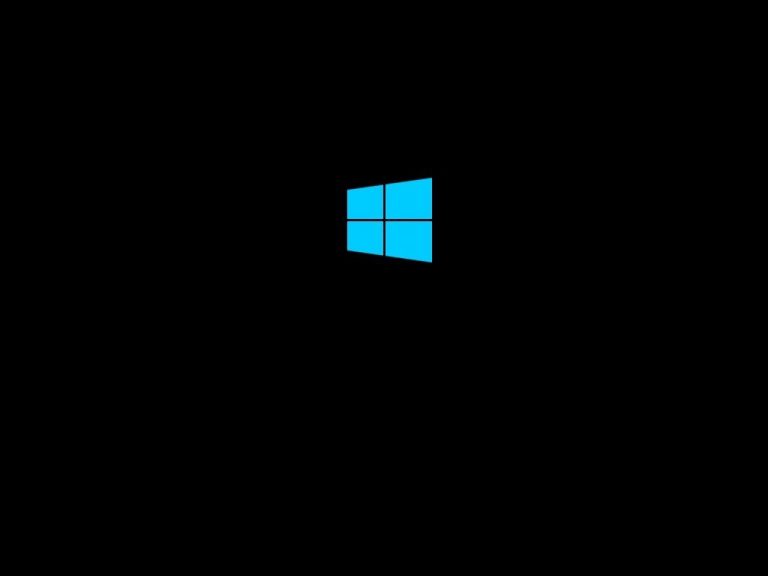
source: windowscentral.com
Ulangi lagi cara mengatasi blue screen windows 10 di poin pertama beberapa kali.
Setelah beberapa kali percobaan, Windows 10 akan menampilkan Advanced startup environment.
- Klik Advanced Startup dan pilih Opsi yang muncul
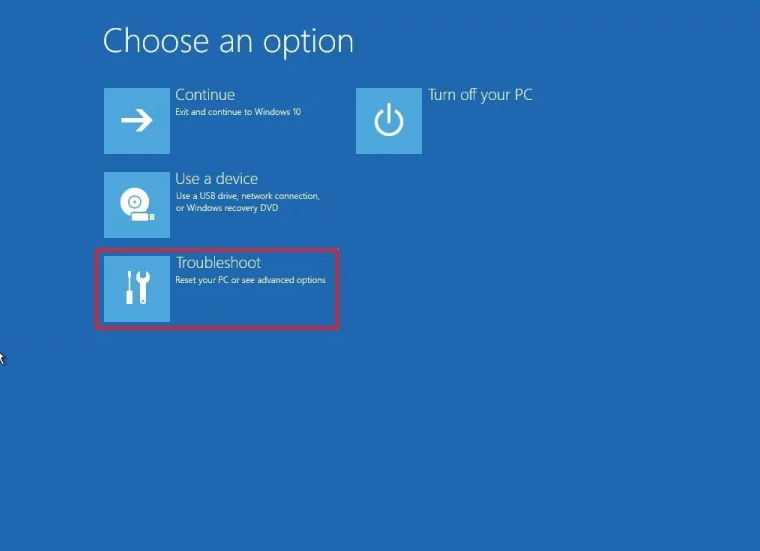
source: windowscentral.com
- Pilih Troubleshoot
- Klik Advanced Options
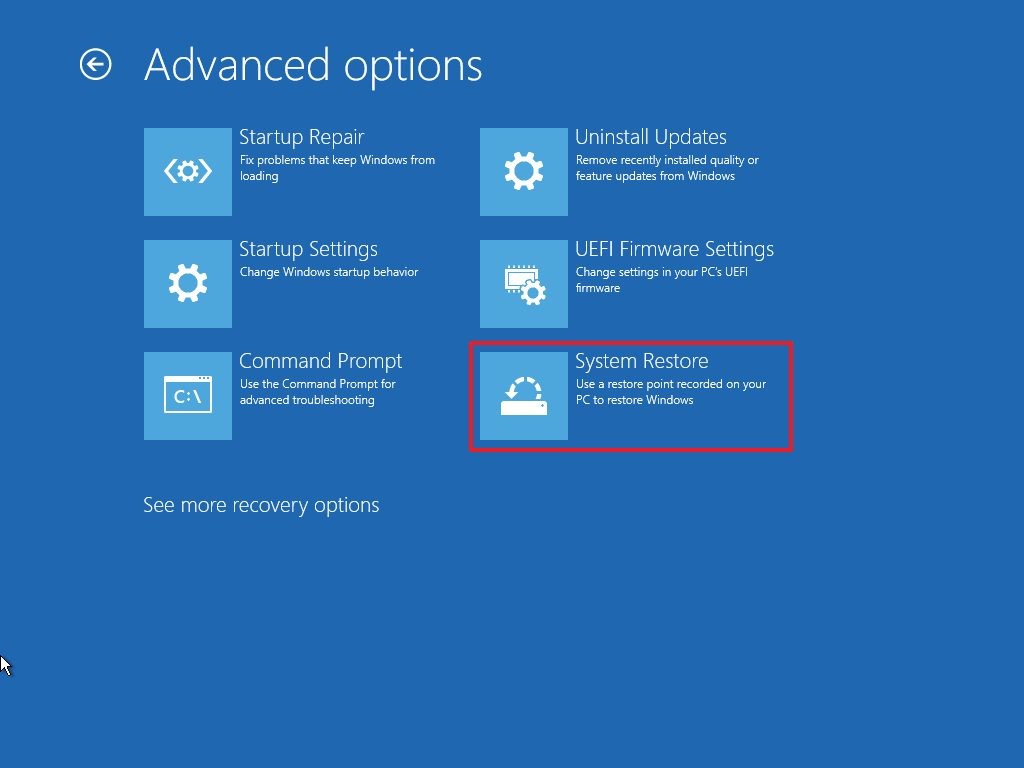
source: windowscentral.com
- Pilih System Restore
- Masukkan akun yang digunakan dan konfirmasi password atau kata sando
- Klik Continue > klik Next untuk melanjutkan proses
- Pilih restore point terbaru untuk memperbaiki eror pada blue screen
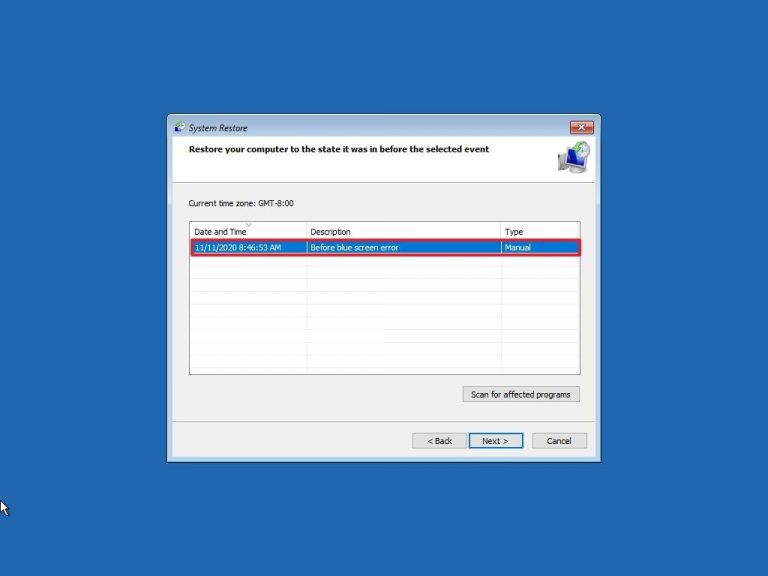
source: windowscentral.com
- Klik tombol “Scan for affected programs” untuk memilah aplikasi yang sekiranya terkena dampak setelah menggunakan restore point
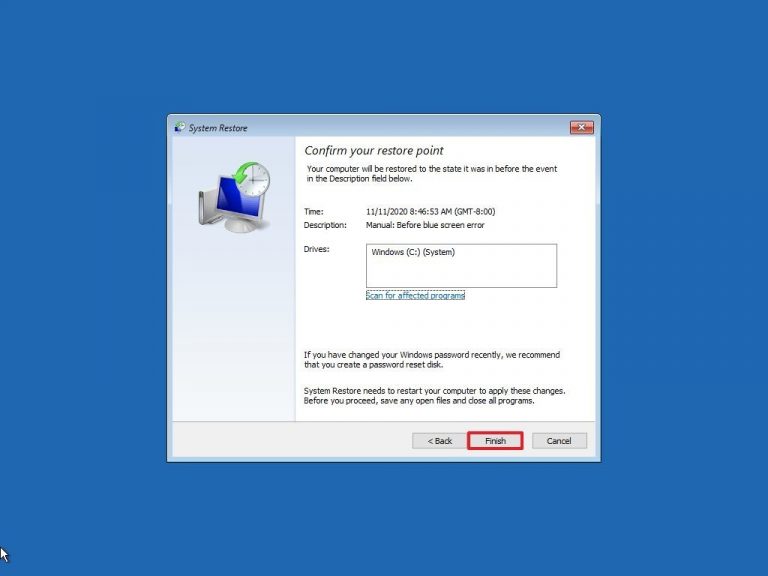
source: windowscentral.com
- Klik Close > klik Next > klik Finish
Setelah menyelesaikan langkah-langkah di atas, beberapa fitur akan kembali diperbarui.
Sementara driver, aplikasi, dan sistem akan berubah setelah restore point dibuat untuk membenahi sistem yang crash.
Cara Memperbaiki Blue Screen Windows 10 lewat Safe Mode
Cara masuk safe mode ke Windows 10, kamu bisa praktikkan tutorial berikut:
- Nyalakan komputer dengan menekan tombol power
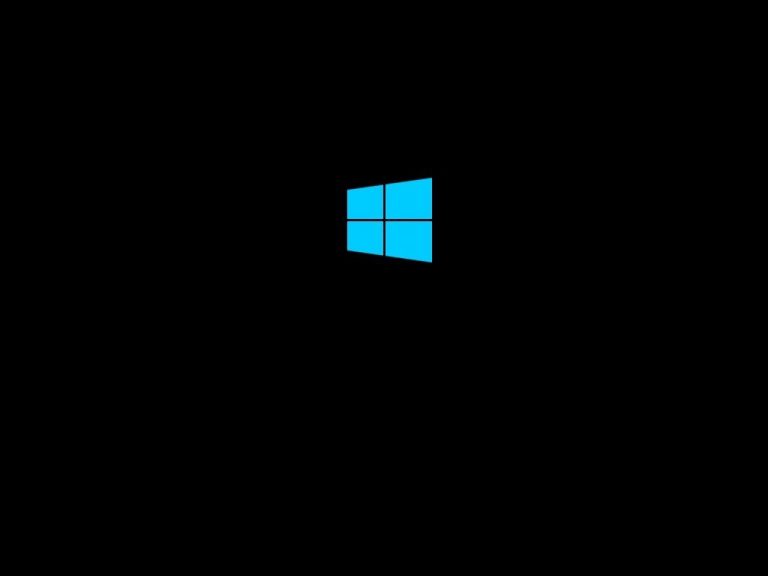
source: windowscentral.com
- Saat logo Windows 10 muncul, segera tekan tombol power agak lama
- Ulangi cara kedua beberapa kali sampai muncul menu Advanced startup
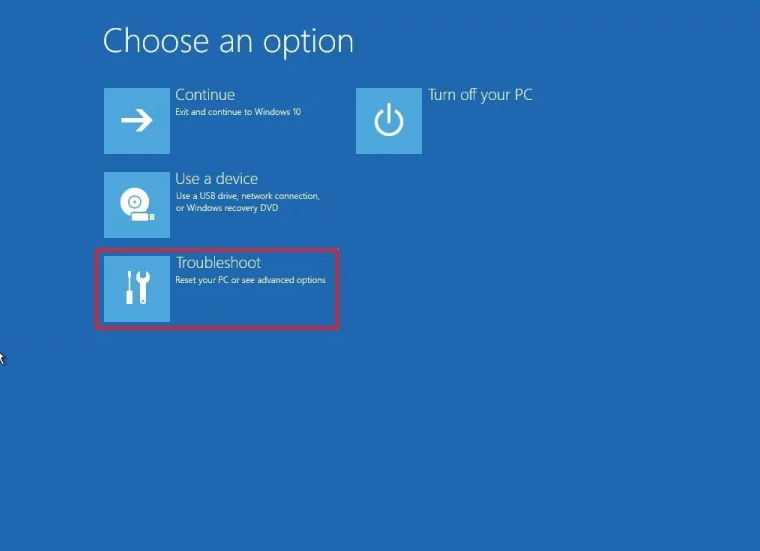
source: windowscentral.com
- Pilih Troubleshoot
- Pilih Advanced Options
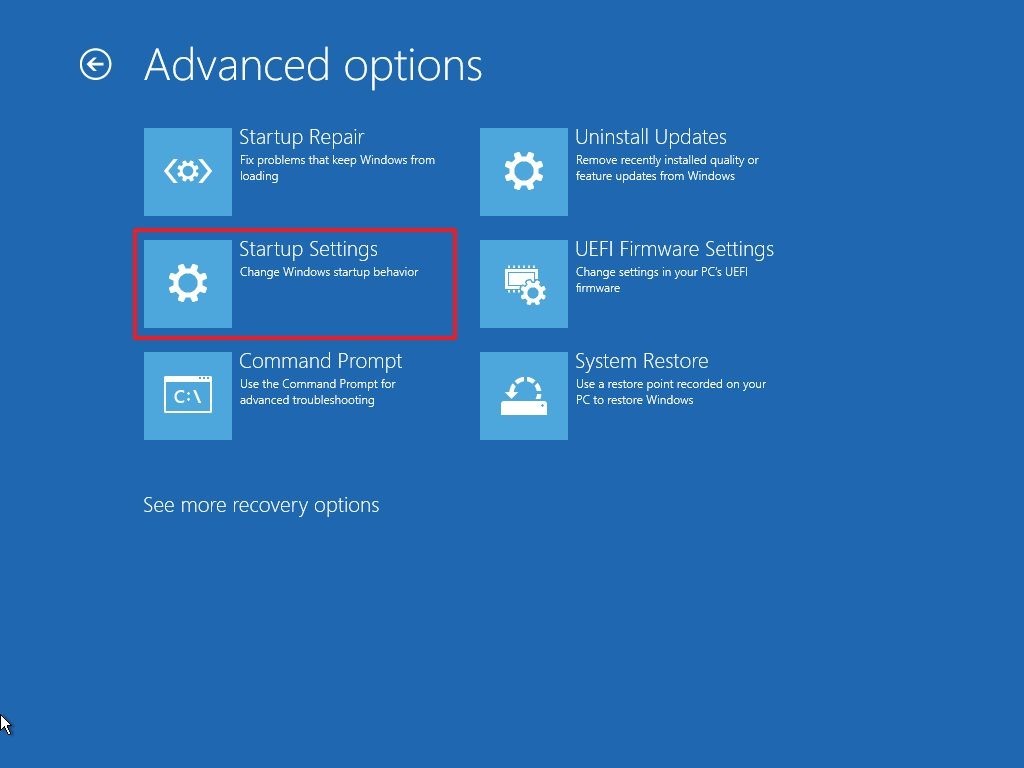
source: windowscentral.com
- Klik Startup Settings
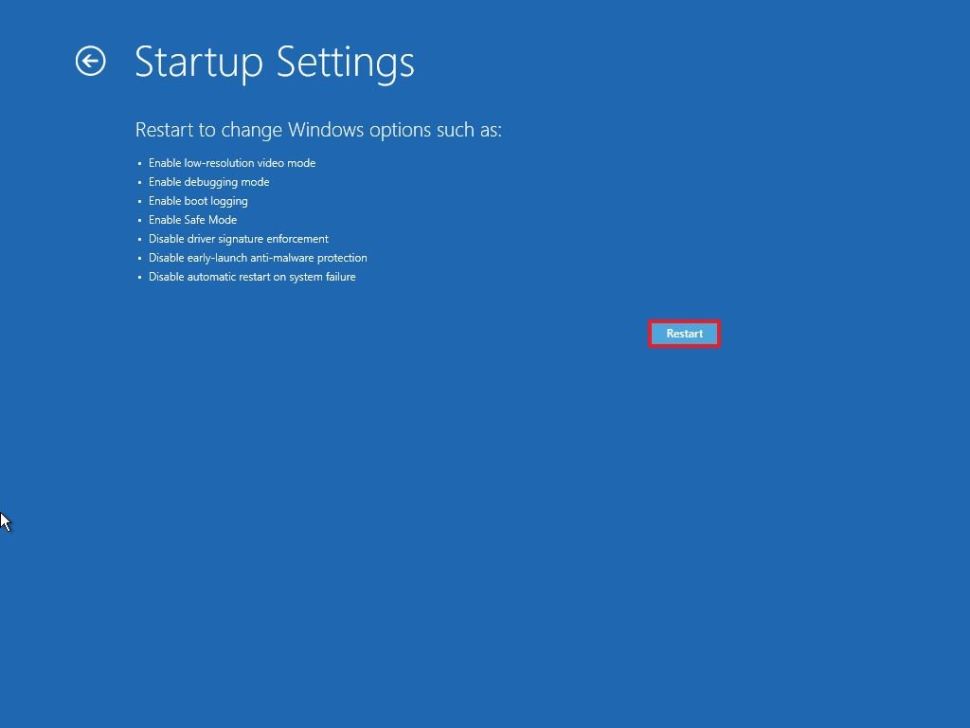
source: windowscentral.com
- Klik Restart yang berada di sudut sebelah kanan
- Setelah komputer dalam proses reboot, tekan tombol F4 atau 4 pada keyboard dan pilih “Enable Safe Mode”
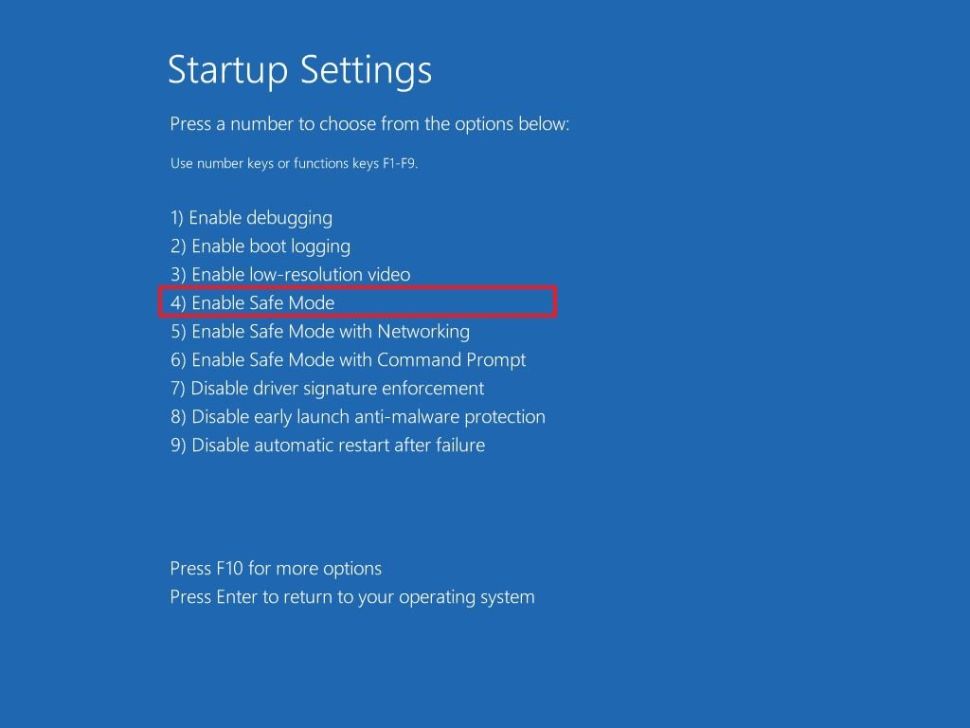
source: windowscentral.com
- Nah, kamu pun bisa memanfaatkan safe mode ini untuk mencopot driver yang bermasalah, memperbaiki bug yang ada pada system update, serta aplikasi yang tidak dapat dipakai untuk memperbaiki Blue Screen pada laptop.
Akhir Kata
Demikian penyebab, panduan, tutorial, dan cara mengatasi blue screen Windows 10 yang membandel dan sulit diatasi.
Semoga teknik di atas mampu memecahkan masalah yang sedang kamu hadapi ya~
Jangan lupa untuk berkomentar dan beri kami masukan melalui media sosial Pintartekno on Facebook agar terus berkembang, sehingga mampu menyuguhkan artikel berkualitas sesuai kebutuhan readers. Yuk, baca artikel menarik lainnya di Pintartekno.id seputar media sosial dari Anisa Juniardy. Informasi lebih lanjut dapat menghubungi operation@tonjoo.id.
Sumber:
- How to troubleshoot and fix Windows 10 blue screen errors – https://www.windowscentral.com/how-troubleshoot-blue-screen-errors-windows-10
- How To Fix Blue Screen Of Death Error In Windows 10? – https://fossbytes.com/fix-windows-10-blue-screen-error/
- What Is The Blue Screen Of Death? BSOD Explained – https://www.techtarget.com/searchwindowsserver/definition/blue-screen-of-death-BSOD